Win10系统下SSD固态硬盘经常死机怎么办?
Win10系统下SSD固态硬盘经常死机怎么办?SSD固态硬盘是如今使用非常广泛的存储介质。很多朋友在使用SSD固态硬盘的时候,经常会出现卡顿、卡顿的情况。应该怎么办?使用注册表的方法可以轻松完美的解决SSD卡顿的问题,所以不是什么秘密。给大家分享一下SSD固态硬盘频繁卡顿、假死的解决方法。

操作步骤如下:
1、首先给大家介绍一下小编经常使用的Windows查错方法:进入“控制面板-系统和安全-安全和维护”,点击“维护”的折叠项,看到“查看可靠性历史记录” ?很多系统的错误信息都存放在这里!进去后依次看红色的叉子。
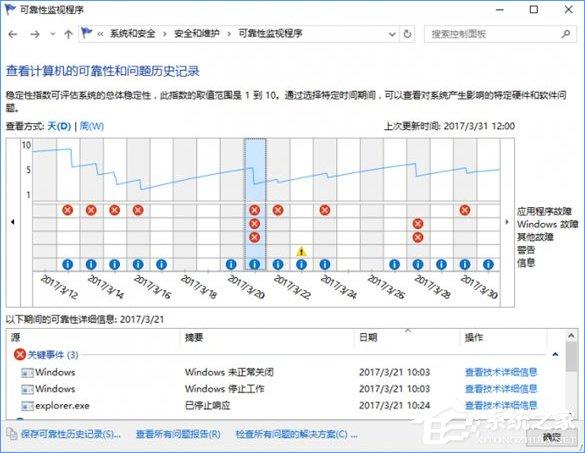
2、如果出现Windows停止响应的错误(svchost.exe, explorer.exe),选择“查看技术细节”,如果出现显示129的“错误进程ID”,是时候开始一次注册表之旅了,如果不是,卡顿的问题需要具体分析。
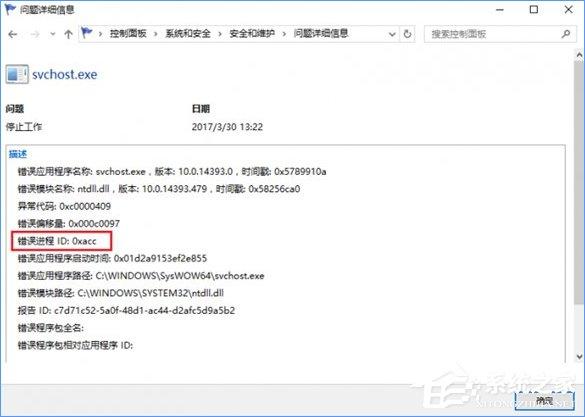
3、不要担心Win+R运行到注册表编辑器,我们还是要做一些准备工作。右击“这台电脑”的属性,进入设备管理器,在“IDEATA/ATAPI控制器”下找到“标准SATA AHCI控制器”选项,在其“属性-详细信息”中找到“设备实际路径”选项,并记录下图所示的一串值。
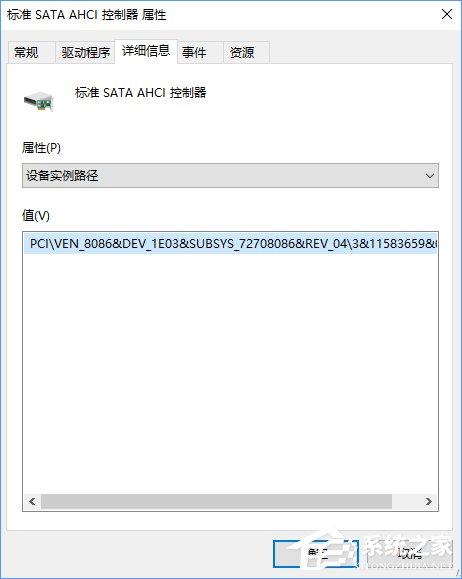
4、如今可以进入注册表,直接进入:HKEY_LOCAL_MACHINE\System\CurrentControlSet\Enum\PCI\? ???\DeviceParameters\InterruptManagement\MessageSignaledInterruptProperties”(????就是刚才记录的“设备实例路径”)
5、把右边“MSISupported”的数值数据改成0就OK了。
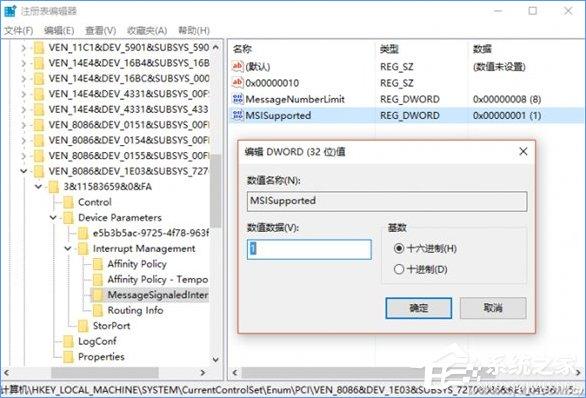
6、重新启动电脑并尝试运行各种程序。滞后会消失吗?
以上就是Win10系统SSD固态硬盘频繁卡顿的解决方法。方法很简单,修改注册表中的一个值即可,但操作前最好备份一下注册表,以免造成无法挽回的后果。

